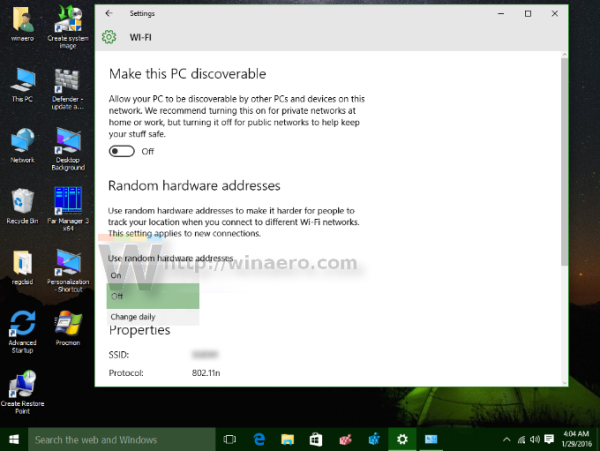ใน Windows 10 มีคุณสมบัติใหม่สำหรับอะแดปเตอร์ Wi-Fi บางตัวหากรองรับคุณสมบัตินี้ ทุกครั้งที่คุณเชื่อมต่อกับเครือข่าย Wi-Fi Windows 10 สามารถสุ่มที่อยู่ MAC ของอะแดปเตอร์ของคุณได้! ความสามารถนี้น่าสนใจสำหรับผู้ที่ต้องการหลีกเลี่ยงการติดตามตำแหน่งตามที่อยู่ MAC (ทางกายภาพ) ของอุปกรณ์ นี่คือวิธีที่คุณสามารถเปิดใช้งานได้
การโฆษณา
ก่อนอื่นถึง เปิดใช้งานที่อยู่ MAC แบบสุ่มใน Windows 10 สำหรับอะแดปเตอร์ WiFi คุณต้องได้รับการสนับสนุนที่เหมาะสมจากวิทยุฮาร์ดแวร์ไร้สายของคุณรวมถึงไดรเวอร์ที่ถูกต้องติดตั้ง จากอะแดปเตอร์ Wi-Fi สี่ตัวของฉันมีเพียงอะแดปเตอร์เดียวเท่านั้นที่รองรับคุณสมบัตินี้ ในขณะที่อุปกรณ์รุ่นล่าสุดมาพร้อมกับคุณสมบัติที่จำเป็นในตัว แต่อะแดปเตอร์ Wi-Fi รุ่นเก่าทั้งหมดไม่มีคุณสมบัติการสุ่ม MAC
ถึง เปิดใช้งานการสุ่ม MAC ใน Windows 10 คุณต้องดำเนินการดังต่อไปนี้
- เปิด แอปการตั้งค่า .
- ไปที่เครือข่ายและอินเทอร์เน็ต -> WiFi
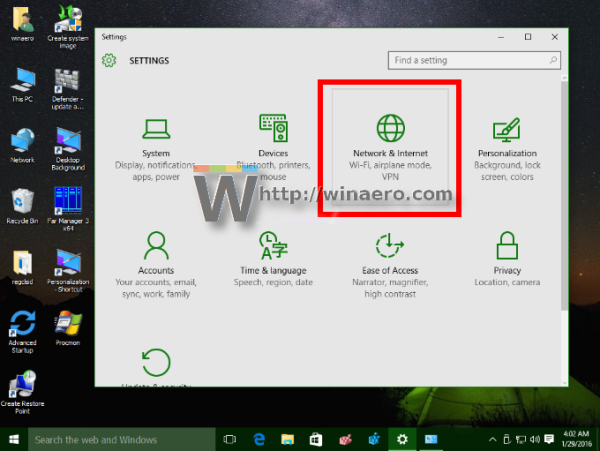
- ภายใต้อแด็ปเตอร์ WiFi ที่คุณต้องการเปิดใช้งานให้คลิกลิงก์ตัวเลือกขั้นสูง:
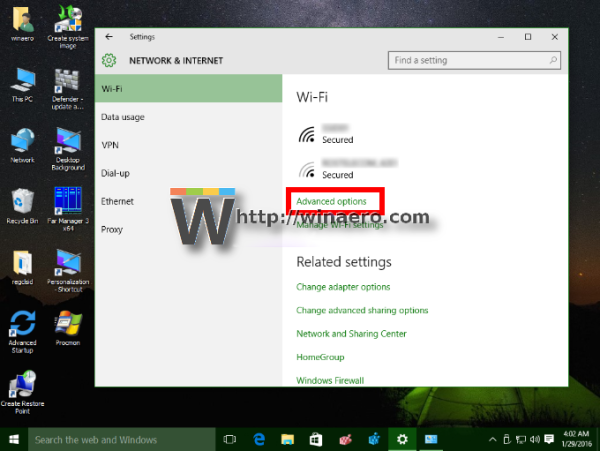
- เปิดตัวเลือกที่เรียกว่า 'Random Hardware Addresses' และคุณทำเสร็จแล้ว:
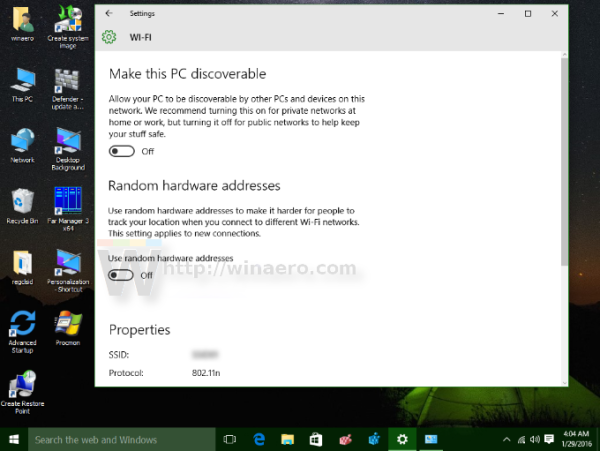 ตั้งค่าเป็น 'เปิด' หรือ 'เปลี่ยนทุกวัน':
ตั้งค่าเป็น 'เปิด' หรือ 'เปลี่ยนทุกวัน':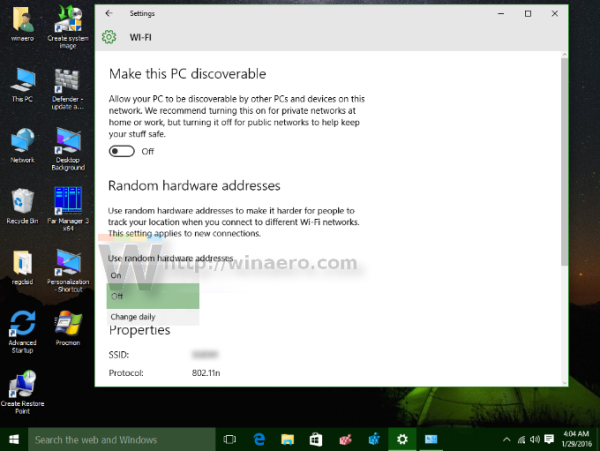
หากฮาร์ดแวร์ไร้สายของคุณไม่รองรับคุณสมบัตินี้ที่อยู่ฮาร์ดแวร์แบบสุ่ม'จะไม่ปรากฏเลยในแอปการตั้งค่า
ดังที่คุณอาจทราบการ์ดเครือข่ายทุกตัวมีที่อยู่ฮาร์ดแวร์เฉพาะที่เรียกว่าที่อยู่ MAC เมื่อใช้ค่า MAC ทำให้สามารถระบุอุปกรณ์ได้อย่างชัดเจน ข้อมูลนี้สามารถใช้เพื่อกำหนดที่อยู่ IP แบบคงที่และ / หรือเฉพาะสำหรับอุปกรณ์ของคุณ ISP มักใช้ที่อยู่ MAC เพื่อรับรองความถูกต้องของอุปกรณ์ไคลเอนต์ นอกจากนี้ยังสามารถใช้ที่อยู่ MAC เพื่อติดตามอุปกรณ์ของคุณเมื่อเชื่อมต่อกับจุดเชื่อมต่อ Wifi ต่างๆ เมื่อเปิดใช้งานการสุ่มที่อยู่ MAC คุณสามารถป้องกันสิ่งนี้ได้ คุณอาจต้องการเปิดใช้งานในขณะที่คุณเชื่อมต่อกับเครือข่าย WiFi สาธารณะเช่นในร้านกาแฟ
หากผู้ให้บริการอินเทอร์เน็ตบรอดแบนด์ในบ้านของคุณ (ISP) อาศัยที่อยู่ MAC ของอะแดปเตอร์เครือข่ายของคุณสำหรับการเชื่อมต่ออินเทอร์เน็ตการเปิดใช้งานสำหรับบรอดแบนด์ภายในบ้านของคุณอาจทำให้ไม่สามารถเชื่อมต่อได้ดังนั้นให้ปิดการเชื่อมต่อนี้ไว้สำหรับการเชื่อมต่อภายในบ้าน
แค่นั้นแหละ.

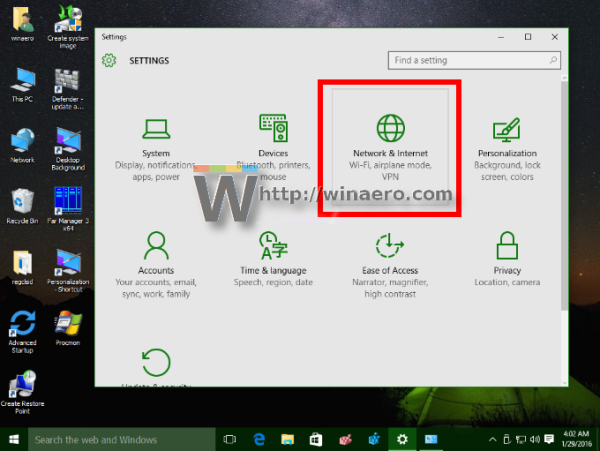
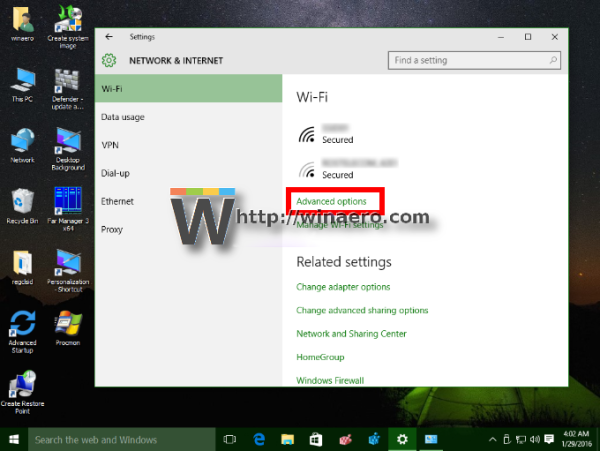
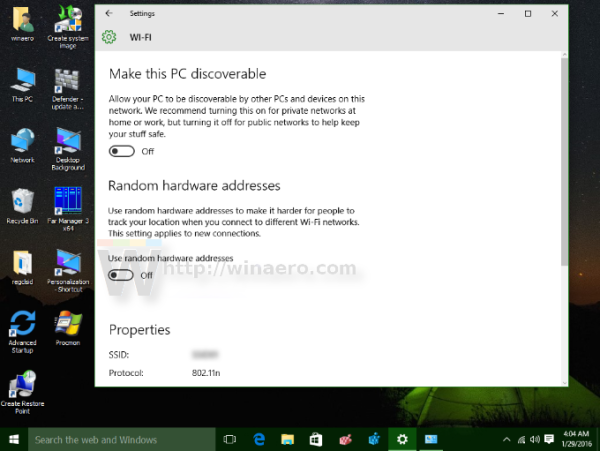 ตั้งค่าเป็น 'เปิด' หรือ 'เปลี่ยนทุกวัน':
ตั้งค่าเป็น 'เปิด' หรือ 'เปลี่ยนทุกวัน':